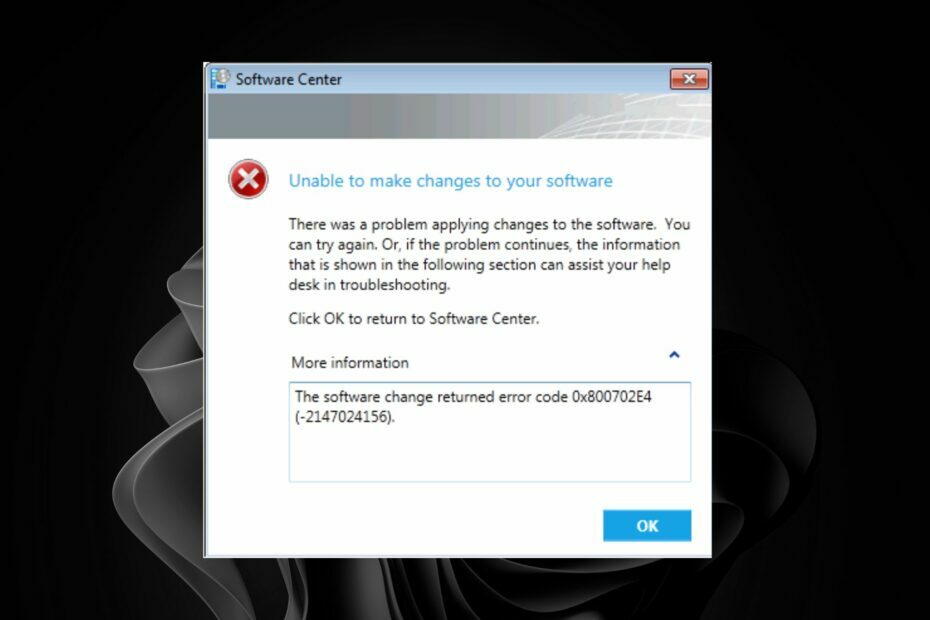ความเชี่ยวชาญด้านซอฟต์แวร์และฮาร์ดแวร์ที่ช่วยประหยัดเวลาซึ่งช่วยผู้ใช้ 200 ล้านคนต่อปี ให้คำแนะนำวิธีการ ข่าวสาร และเคล็ดลับในการยกระดับชีวิตเทคโนโลยีของคุณ
Orzeszek Timer (นาฬิกาทราย)

หากคุณมีปัญหาในการออกเสียงชื่อโปรแกรมนี้ คุณจะไม่มีปัญหาในการใช้งานอย่างแน่นอน
Orzeszek Timer เป็นซอฟต์แวร์ตัวจับเวลาที่ง่ายมากสำหรับ Windows ซึ่งมีตัวเลือกมากมายในเวลาเดียวกัน ในการตั้งค่าตัวจับเวลา คุณเพียงแค่ป้อนเวลา กด Enter และนาฬิกาจะเริ่มติ๊ก
สิ่งที่ดีที่สุดเกี่ยวกับ Orzeszek Timer คือความเก่งกาจ เนื่องจากช่วยให้คุณสามารถป้อนรูปแบบเวลาใดก็ได้ และโปรแกรมจะรับรู้โดยอัตโนมัติ นี่คือตัวอย่างบางส่วน:
- 5 - 5 นาที
- 2.5 – 2 นาที 30 วินาที
- 1d 5h 3m 25s – 1 วัน 5 ชั่วโมง 3 นาที 25 วินาที
- 1.05:03:25 – 1 วัน 5 ชั่วโมง 3 นาที 25 วินาที
- 1 5 3 25 – 1 วัน 5 ชั่วโมง 3 นาที 25 วินาที
- 01/01/2017 – ถึงเที่ยงคืนของวันที่ 1 มกราคม 2560
- 01/01/2017 17:00 น. – ถึง 17.00 น. วันที่ 1 มกราคม 2560
โปรแกรมยังยอมรับเวลาที่จะนับถอยหลังเป็น บรรทัดคำสั่ง อาร์กิวเมนต์ เพื่อให้คุณสามารถสร้างแบตช์ไฟล์สำหรับค่าการนับถอยหลังที่ใช้บ่อยที่สุดได้
อย่างไรก็ตาม เราสงสัยว่าคุณจะต้องใช้คุณลักษณะนี้ เว้นแต่คุณจะจริงจังกับการตั้งค่าตัวจับเวลา แต่จะไม่ทำให้คุณเจ็บปวดหากรู้
Orzeszek Timer นั้นฟรีและมาในรูปแบบแอปพลิเคชั่นพกพา คุณสามารถดาวน์โหลดได้จากลิงค์ด้านล่าง
อัปเดต: Orzeszek Timer ถูกแทนที่ด้วย Hourglass แต่มีฟังก์ชันเดียวกันและอีกมากมาย
CookTimer

CookTimer เป็นแอพตัวจับเวลาที่ง่ายมากสำหรับ Windows โดยจะกำหนดช่วงเวลาเป็น 3/5/10/15 นาที แต่คุณยังสามารถตั้งเวลาของคุณเองได้อีกด้วย
เมื่อพูดถึงอินเทอร์เฟซผู้ใช้ CookTimer เป็นหนึ่งในแอพตัวจับเวลาที่ง่ายที่สุดสำหรับ Windows ที่คุณสามารถหาได้
ดังนั้น หากความเรียบง่ายมีความสำคัญกับคุณ และคุณแค่ต้องการให้นาฬิกาทำงาน ระบบอาจใช้ CookTimer มาพิจารณาด้วย
เสียงปลุกไม่ทำงานบน Windows 10? ไม่ต้องกังวลเรามีคุณครอบคลุม
นอกจากนี้ยังมีคุณสมบัติอื่นๆ อีกสองสามอย่าง เช่น ความสามารถในการรีเซ็ตตัวจับเวลาด้วยตัวเอง หรือส่งเสียงเรียกเข้าตลอดไปเมื่อหมดเวลา ดังนั้น หากคุณลืมว่าคุณได้ตั้งค่าตัวจับเวลาไว้ ตัวจับเวลาจะไม่หยุดจนกว่าคุณจะได้รับการเตือน
คุณสามารถเปิดคุณสมบัติทั้งสองได้จากหน้าต่างหลัก ซึ่งดูเหมือนจะเป็นหน้าต่างเดียวที่ CookTimer มี
ไม่มีอะไรจะพูดมากเกี่ยวกับแอปนี้ เพราะมันง่ายมาก คุณตั้งค่าตัวจับเวลาและรับการแจ้งเตือนเมื่อมันทำงาน นั่นคือปรัชญาทั้งหมด
CookTimer ให้บริการฟรี และคุณสามารถดาวน์โหลดได้จากลิงค์ด้านล่าง
SnapTimer

เมื่อคุณดูที่ SnapTimer ดูเหมือนว่าคุณจะเป็นเพียงแอปตัวจับเวลาที่ง่ายมากอีกแอปหนึ่ง ซึ่งไม่ได้ช่วยอะไรมากไปกว่านี้
ถ้านั่นเป็นการเดาครั้งแรกของคุณ แสดงว่าคุณคิดผิด เพราะ SnapTimer เป็นมากกว่านั้นมาก
โปรแกรมขนาดเล็กนี้ช่วยให้จัดการการเตือน ดำเนินการหลังจากหมดเวลา รับการแจ้งเตือน และอื่นๆ
แน่นอน เมื่อคุณเปิด SnapTimer คุณสามารถตั้งค่าตัวจับเวลาและเรียกใช้งานได้ แต่ถ้าคุณเจาะลึกลงไป คุณจะพบตัวเลือกเพิ่มเติม
คุณสามารถตั้งค่าการเตือน หรือแม้แต่ใช้เสียงปลุกที่ปรับแต่งเองได้ นอกจากนี้ SnapTimer ยังสามารถเรียกใช้โปรแกรมหรือแอพบางตัวได้หลังจากหมดเวลา ซึ่งเป็นความสามารถเฉพาะตัว
นอกจากนี้ยังแสดงการแจ้งเตือนถาดเมื่อหมดเวลา
ดังที่เราได้กล่าวไปแล้ว SnapTimer มีอินเทอร์เฟซผู้ใช้ที่เรียบง่าย ดังนั้นคุณจะไม่มีปัญหาในการใช้งาน
โปรแกรม SnapTimer มีให้ใช้งานในรูปแบบโปรแกรมพกพา ดังนั้นคุณไม่จำเป็นต้องติดตั้งเลย
หากคุณสนใจที่จะลองใช้ SnapTimer คุณสามารถดาวน์โหลดได้ฟรีจากลิงก์ด้านล่าง
MultiTimer

MultiTimer เป็นแอพ Windows 10 อีกตัวหนึ่งที่ให้คุณตั้งค่าตัวจับเวลาได้สองสามตัวตามชื่อของมัน แอปนี้ยังสามารถทำงานในพื้นหลังได้ ซึ่งเป็นประโยชน์อย่างมากสำหรับผู้ใช้จำนวนมาก
นักพัฒนาซอฟต์แวร์ทำให้แอปนี้ใช้งานได้ทั้งบน Windows 10 และ Windows 10 Mobile
MultiTimer เสนอตัวเลือกการจัดการที่ค่อนข้างดีเพื่อให้ตัวจับเวลาเหล่านี้อยู่ภายใต้การควบคุม ตัวจับเวลาสามารถจัดกลุ่มเข้าด้วยกันเป็นหน่วยทางลอจิคัล รวมทั้งรวมเข้าด้วยกันเพื่อรันเป็นลำดับ
นอกจากนี้ยังมาพร้อมกับการรวม Cortana ซึ่งทำให้การตั้งค่าตัวจับเวลาง่ายยิ่งขึ้น
ความจริงที่ว่าแอพนี้มีตัวเลือกการปรับแต่งมากมายเมื่อพูดถึงการตั้งค่าตัวจับเวลา ยังบอกเราด้วยว่า MultiTimer นั้นเกี่ยวกับการจัดการตัวจับเวลา
ตัวอย่างเช่น คุณสามารถแก้ไขชื่อของตัวจับเวลา ไอคอน เสียงแจ้งเตือน และยังตั้งค่าข้อความที่กำหนดเองที่จะปรากฏขึ้นเมื่อหมดเวลา
โดยรวมแล้ว MultiTimer เป็นแอพที่เรียบง่ายแต่เต็มไปด้วยคุณสมบัติมากมายสำหรับการตั้งค่าตัวจับเวลา
ดังนั้น หากคุณต้องการทดลองใช้ตัวจับเวลาหลายตัว คุณควรลองใช้แอปนี้
MultiTimer ให้บริการฟรีทั้งบน Windows 10 และ Windows 10 Mobile และคุณสามารถดาวน์โหลดได้จาก Microsoft Store
CoolTimer

CoolTimer เป็นโปรแกรมที่เก่าแก่ที่สุดในรายการของเรา และเป็นหนึ่งในผู้บุกเบิกโปรแกรมจับเวลาสำหรับ Windows ดังนั้น เนื่องจากสถานะลัทธิ แต่ด้วยคุณสมบัติที่มีประโยชน์ เราจึงตัดสินใจใส่ไว้ในรายการนี้
แม้จะอายุมากแล้ว CoolTimer ยังคงเข้ากันได้กับ Windows 10
ทันทีที่คุณเปิด CoolTimer คุณจะเห็นตัวนับที่ปรับเปลี่ยนได้ง่าย ซึ่งคุณสามารถกำหนดช่วงเวลาที่ต้องการได้
นอกจากตัวเลือกการจับเวลาปกติแล้ว CoolTimer ยังให้คุณตั้งค่าเวลาที่ตั้งไว้ล่วงหน้าได้หลายครั้ง
นาฬิกาของพีซีของคุณล้าหลัง? แก้ไขทันทีโดยทำตามคำแนะนำที่มีประโยชน์นี้
คุณยังสามารถเลือกเสียงแจ้งเตือนจากไลบรารีของมันเอง หรืออัปโหลดเสียงที่คุณกำหนดเอง และใช้เป็นเสียงเตือนได้
CoolTimer ยังมีคุณสมบัตินาฬิกาจับเวลา พร้อมด้วยนาฬิกาปลุก ตัวจับเวลาถอยหลัง
หากคุณต้องการให้ CoolTimer 'บอก' บางอย่างเมื่อตัวจับเวลาหมดเวลา คุณสามารถตั้งค่าบันทึกการแจ้งเตือนที่กำหนดเองให้แสดงขึ้นเมื่อตัวจับเวลาดำเนินการตามนั้น
นอกจากนี้ยังมาพร้อมกับสกินและธีมที่เปลี่ยนแปลงได้ ซึ่งทำให้แอปนี้มีเสน่ห์เป็นพิเศษ อย่างไรก็ตาม ธีมเริ่มต้นคือสีชมพู เราจึงไม่แน่ใจว่าผู้ใช้กี่คนจะเลือกใช้ธีมนี้
หากคุณสนใจที่จะใช้นาฬิกาจับเวลาแบบวินเทจนี้ คุณสามารถดาวน์โหลดได้ฟรีจากลิงก์ด้านล่าง
WakeupOnStandBy

ไม่ โปรแกรมนี้ไม่ได้ช่วยให้คุณตื่นขึ้นในตอนเช้าโดยใช้สูตรมหัศจรรย์บางอย่าง อันที่จริงมันปลุกคอมพิวเตอร์ของคุณจากโหมดสแตนด์บายหรือโหมดไฮเบอร์เนต
กระบวนการนี้ง่ายมาก คุณตั้งค่าเวลาที่คุณต้องการให้คอมพิวเตอร์ตื่นจากโหมดสลีป คุณทำให้คอมพิวเตอร์เข้าสู่โหมดสลีป และ WakeupOnStandBy จะปลุกเครื่องโดยอัตโนมัติ
WakeupOnStandBy ไม่เพียงแต่ปลุกคอมพิวเตอร์ของคุณเท่านั้น เนื่องจากคุณสามารถตั้งค่าการดำเนินการต่างๆ สำหรับโปรแกรมให้ดำเนินการหลังจากที่ปลุกระบบ
เรียกใช้การสแกนระบบเพื่อค้นหาข้อผิดพลาดที่อาจเกิดขึ้น

ดาวน์โหลด Restoro
เครื่องมือซ่อมพีซี

คลิก เริ่มสแกน เพื่อค้นหาปัญหาของ Windows

คลิก ซ่อมทั้งหมด เพื่อแก้ไขปัญหาเกี่ยวกับเทคโนโลยีที่จดสิทธิบัตร
เรียกใช้ PC Scan ด้วย Restoro Repair Tool เพื่อค้นหาข้อผิดพลาดที่ทำให้เกิดปัญหาด้านความปลอดภัยและการชะลอตัว หลังจากการสแกนเสร็จสิ้น กระบวนการซ่อมแซมจะแทนที่ไฟล์ที่เสียหายด้วยไฟล์ Windows และส่วนประกอบใหม่
ต้องการที่จะจัดระเบียบมากขึ้น? ตรวจสอบรายการนี้ด้วยซอฟต์แวร์วางแผนรายสัปดาห์ที่ดีที่สุดสำหรับ Windows 10
ตัวอย่างเช่น คุณสามารถสั่งให้ปิดเครื่องคอมพิวเตอร์ ออกจากระบบ หรือไม่ทำอะไรเลย
มีตัวเลือกการทำให้เป็นอัตโนมัติมากขึ้นด้วย WakeupOnStandBy ตัวอย่างเช่น คุณสามารถตั้งโปรแกรมให้ทำซ้ำทุกสัปดาห์ ในสองสัปดาห์ บางวัน เป็นต้น
นอกจากปลุกคอมพิวเตอร์จากโหมดสลีปแล้ว WakeupOnStandBy ยังสามารถใช้เป็นนาฬิกาปลุกได้อีกด้วย รองรับเพลย์ลิสต์ของผู้ใช้ที่กำหนดเองและแม้แต่วิทยุอินเทอร์เน็ต
หากคุณต้องการดาวน์โหลด WakeupOnStandBy ฟรี คุณสามารถทำได้จากลิงก์ด้านล่าง
แอพตัวจับเวลาฟรีที่ดีที่สุดสำหรับ Windows Mobile
ตอนนี้ มาดูแอพตัวจับเวลาที่ดีที่สุดบางตัวที่ให้บริการฟรีบน Windows Mobile
แอปเหล่านี้มีคุณสมบัติที่คล้ายคลึงกับ Windows 10 และคุณสามารถใช้ได้โดยไม่มีปัญหาใดๆ
ตัวจับเวลา + โปร

Timer + Pro นั้นง่ายมาก นับถอยหลัง แอพสำหรับ Windows 10 Mobile
ขั้นตอนการตั้งค่าตัวจับเวลานั้นตรงไปตรงมามาก คุณเพียงแค่วงกลมจุดรอบ ๆ อินเทอร์เฟซ และตั้งเวลาในลักษณะนั้น (ดูคุ้นเคยกับ Surface Dial?).
หากคุณต้องการหยุดตัวจับเวลา เพียงแตะที่กึ่งกลางของวงกลม
คุณสามารถตั้งค่าเอฟเฟกต์เสียงหรือการสั่นให้สั่นเมื่อเวลาลดลง แต่ถ้าคุณพบว่าเสียงเหล่านี้น่ารำคาญ คุณสามารถทำงานในโหมดปิดเสียงได้เช่นกัน
หากคุณต้องการทราบวิธีตั้งเวลาด้วย Cortana บน Windows 10 ให้ดูคู่มือที่ยอดเยี่ยมนี้
Timer + Pro จำกัดเวลาเพียง 60 นาที ดังนั้นหากคุณต้องการวัดเวลาที่มากขึ้น คุณควรมองหาวิธีแก้ปัญหาอื่น
Timer + Pro มาพร้อมกับการสนับสนุนเต็มรูปแบบสำหรับผู้ช่วยเสมือนของ Microsoft Cortana. ในการตั้งค่าตัวจับเวลาด้วย Cortana เพียงแค่พูดว่า "Timer 20 minutes" และตัวจับเวลาจะถูกตั้งค่าโดยอัตโนมัติ
แม้ว่าแอปจะมีชื่อ "Pro" แต่จริงๆ แล้วแอปนี้ให้บริการฟรี และคุณสามารถดาวน์โหลดได้จาก Microsoft Store
ชุดจับเวลาที่สมบูรณ์แบบ

Perfect Timekit เป็นแอพจัดการเวลาที่มีประโยชน์อย่างยิ่งสำหรับ Windows 10 Mobile เป็นหนึ่งในแอพที่มีคุณลักษณะหลากหลายที่สุดสำหรับการจัดการเวลาที่คุณสามารถหาได้ใน Store ในขณะนี้
นอกจากตัวจับเวลาปกติแล้ว Perfect Timekit ยังมีนาฬิกาปลุกให้คุณด้วย นาฬิกาจับเวลา และนาฬิกาโลก
อินเทอร์เฟซผู้ใช้ของ Perfect Timekit นั้นงดงามและตรงไปตรงมามาก เมื่อคุณเปิดแอพ คุณสามารถเลือกสิ่งที่คุณต้องการใช้ เช่น นาฬิกาปลุก นาฬิกาจับเวลา ตัวจับเวลา และนาฬิกาโลก
เมื่อคุณเปิดคุณสมบัติการปลุก คุณจะตั้งค่าโดยการเลื่อนจุดสองจุดที่แสดงถึงชั่วโมงและนาที
คุณสมบัตินาฬิกาจับเวลาเปิดใช้งานได้ด้วยการแตะง่ายๆ และยังบันทึกรอบและแสดงเวลาทั้งหมดและการแบ่งของคุณ
ติดตามกำหนดการของคุณอย่างมืออาชีพ ตรวจสอบเครื่องมือจัดกำหนดการออนไลน์ที่ดีที่สุดที่คุณสามารถใช้ได้วันนี้
คุณสมบัติตัวจับเวลาทำงานคล้ายกับคุณสมบัติการเตือน เนื่องจากคุณสามารถตั้งค่าทุกอย่างได้ด้วยการสัมผัส
แอพนี้ยังรองรับตัวจับเวลาและการเตือนหลายตัว ดังนั้น หากคุณต้องการเพิ่มตัวจับเวลาอื่น เพียงแตะที่ปุ่มบวกที่ด้านล่างของหน้าจอ
การตรวจสอบตัวจับเวลาและการเตือนทั้งหมดก็ทำได้ง่ายเช่นกัน เนื่องจากสามารถแสดงทั้งหมดได้ในครั้งเดียว
Perfect Timekit มีให้บริการฟรีใน Microsoft Storeและคุณสามารถดาวน์โหลดได้ทันที เวอร์ชันฟรีมาพร้อมกับโฆษณาในตัว ซึ่งคุณสามารถลบออกได้โดยจ่าย $0.99
ตัวจับเวลาออกกำลังกายแบบกลม

ในทะเลของ 'ผู้ช่วยในการออกกำลังกาย' ที่มีอยู่บนทุกแพลตฟอร์ม เป็นการยากที่จะตัดสินใจว่าอันไหนดีที่สุด แต่เราคิดว่า Round Workout Timer เป็นหนึ่งในสิ่งที่ดีที่สุด
แอพนี้ให้คุณสร้างตัวจับเวลาเฉพาะสำหรับการออกกำลังกายของคุณ
สิ่งที่ดีที่สุดเกี่ยวกับ Workout Timer คือเพราะมันมาพร้อมกับพรีเซ็ตมากมาย ซึ่งสามารถช่วยคุณประหยัดเวลาได้มากเมื่อตั้งค่าตัวจับเวลาสำหรับกีฬาประเภทใดประเภทหนึ่ง
คุณมีอิสระในจำนวนและระยะเวลาของเซต แต่ตัวเลือกนี้ไม่จำกัด กล่าวคือ แอพนี้ให้คุณรวมชุดได้สูงสุด 20 ชุด โดยมีระยะเวลาสูงสุด 30 นาทีต่อชุด
ต้องการซอฟต์แวร์นาฬิกาปลุกสำหรับ Windows 10 หรือไม่? ลองดูตัวเลือกที่ดีที่สุดของเราในบทความนี้
อย่างไรก็ตาม เราคิดว่านั่นก็เพียงพอแล้วที่จะทำให้คุณจัดระเบียบในยิมได้
เช่นเดียวกับแอปตัวจับเวลาส่วนใหญ่ Round Workout Timer ยังมีเอฟเฟกต์เสียงจำนวนหนึ่งให้คุณ 'มาพร้อมกับ' ตัวจับเวลาของคุณ
คุณอาจหลงทางในอินเทอร์เฟซหากคุณเป็นผู้ใช้ครั้งแรก เนื่องจากมีการตั้งค่าล่วงหน้าจำนวนมากและตัวเลือกที่ปรับได้ แต่หลังจากใช้งานแอปไประยะหนึ่ง คุณจะไม่มีปัญหาใดๆ อีกต่อไป
Round Workout Timer พร้อมใช้งานบน Windows 10 Mobile และคุณสามารถดาวน์โหลดได้ฟรีจาก Microsoft Store
แอพตัวจับเวลาที่ดีที่สุดสำหรับ Windows 10 (รุ่นที่ต้องชำระเงิน)
และตอนนี้เรามาดูกันว่าอะไรคือซอฟต์แวร์ตัวจับเวลา Windows 10 แบบจ่ายพรีเมียมที่ดีที่สุดในตลาด
เครื่องมือเหล่านี้มีคุณสมบัติและตัวเลือกเพิ่มเติมเมื่อเปรียบเทียบกับซอฟต์แวร์ฟรีที่แสดงด้านบน
โฟกัส Booster

ดิ้นรนเพื่อหาจุดสนใจ เนื่องจากความคิดของคุณมักจะหลุดลอยไปจากงานสำคัญของคุณ? โปรแกรมที่ชื่อว่า Focus Booster อาจมีวิธีแก้ปัญหา
โปรแกรมนี้ค่อนข้างใช้งานง่าย และมี (ในความเห็นของเรา) อินเทอร์เฟซที่สวยงามที่สุดของโปรแกรมทั้งหมดในรายการของเรา
ใช้เทคนิค Pomodoro ที่มีชื่อเสียงในการบริหารเวลา (แบ่งเวลาออกเป็น 25 นาที พัก 5 นาที)
อย่างไรก็ตาม Focus Booster ให้คุณปรับเซสชั่นและระยะเวลาพักของคุณเอง และทำงานตามจังหวะของคุณเอง
ต้องการใช้พีซี Windows 10 ของคุณเป็นนาฬิกาปลุกหรือไม่? ดูคู่มือนี้เพื่อดูว่าคุณทำได้อย่างไร
ดังที่เราได้กล่าวไปแล้ว อินเทอร์เฟซตรงไปตรงมา ดังนั้นคุณเพียงแค่ตั้งค่าตัวจับเวลา เปิดและปิดเสียงพื้นหลังที่ติ๊ก เปิดหรือปิดเสียงปลุกหลัก แล้วการนับถอยหลังจะเริ่ม
Focus Booster ออกแบบมาอย่างสวยงามให้ดูเหมือนมิเตอร์ จะแสดงความคืบหน้าของเวลา และเติมเต็มแถบด้วยสีเขียวเมื่อเวลาผ่านไป
Focus Booster ไม่ได้ฟรีทั้งหมด คุณสามารถรับเวอร์ชันฟรีได้ แต่จำกัดเพียง 20 เซสชันต่อเดือน
ตัวเลือกรายบุคคลให้ 200 เซสชันแก่คุณในราคา $3/pm ในขณะที่รุ่นไม่จำกัดราคา $5/pm คุณสามารถหาข้อมูลเพิ่มเติมเกี่ยวกับแผนการกำหนดราคาได้ในลิงค์ด้านล่าง
ที่สรุปรายการแอพตัวจับเวลาที่ดีที่สุดสำหรับ Windows 10
คุณคิดอย่างไรเกี่ยวกับการเลือกของเรา?
มีโอกาสที่เราจะพลาดแอพหรือโปรแกรมดีๆ ที่คุณใช้ ดังนั้นอย่าลังเลที่จะบอกเราเกี่ยวกับแอพตัวจับเวลาที่คุณโปรดปรานสำหรับ Windows 10 ในส่วนความคิดเห็นด้านล่าง
เรื่องราวที่เกี่ยวข้องที่คุณต้องตรวจสอบ:
- เครื่องมือ WiFi 9 อันดับแรกสำหรับการเพิ่มประสิทธิภาพสูงสุดใน Windows 10
- 8 เครื่องมือจัดการดิสก์ที่ดีที่สุดสำหรับ Windows
- 9 ซอฟต์แวร์เว็บแคมที่ดีที่สุดสำหรับผู้ใช้ Windows
- 7 จอภาพ 4K ที่ดีที่สุดสำหรับผู้ใช้ Windows 10
© ลิขสิทธิ์ Windows Report 2021 ไม่เกี่ยวข้องกับ Microsoft

![แก้ไข: ms-settings: ข้อผิดพลาดในพื้นหลังส่วนบุคคล [แก้ไขแล้ว]](/f/7ab58e07fd8158f0719b10ee86abcd27.png?width=300&height=460)